- Автор Lauren Nevill [email protected].
- Public 2023-12-16 18:54.
- Акыркы өзгөртүү 2025-01-23 15:21.
Операциялык тутумду өчүрүп-күйгүзүп же программаны жаңырта албай калсаңыз, айрым учурларда колдонуучу тарабынан белгилүү бир браузерде тандалган кыстармалар жок болуп кетет. Кыстармаларды сактоочу айрым ыкмаларды колдонуп, аларды калыбына келтирсеңиз болот.
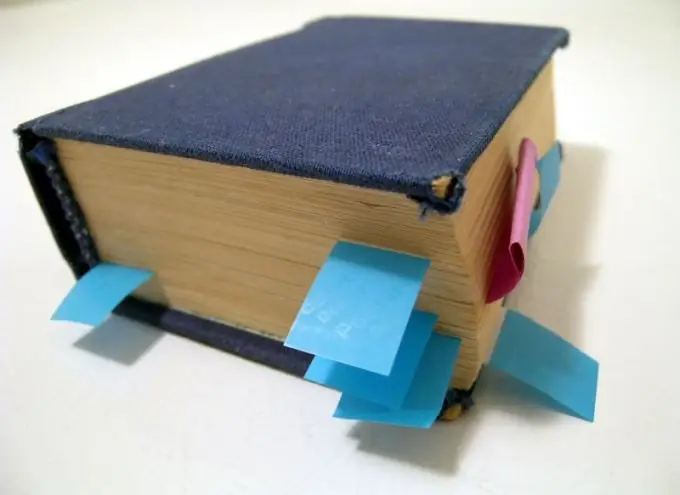
Нускамалар
1 кадам
Алгач, иштеп жаткан браузериңизди ачыңыз. Башкы беттин жогору жагындагы "Кыстармалар" бөлүмүн табыңыз. "Бардык кыстармаларды көрсөтүү" кичи менюсуна өтүп, аны чычкан баскычы менен чыкылдатыңыз. Бул учурда, сиз "Ctrl + Shift + B" баскычтарынын айкалышын колдоно аласыз. Монитордо "Китепкана" терезеси пайда болот, анда белгилердин структурасын көрсөткөн жана аларды башкарууга мүмкүндүк берген шаймандар бар.
2-кадам
"Импорттоо жана камдык көчүрмө" бөлүмүндө "Калыбына келтирүү" пунктун чыкылдатыңыз. Бул жерде бир нече варианттар сунушталат: архивдик көчүрмөдөн кыстармаларды калыбына келтирүү же файлыңыздан калыбына келтирүү. Издеп жаткан файлдын атын көрсөтүңүз. Эгерде кыстармалар тизмеси көрсөтүлбөсө, анда ага жолду көрсөтүү менен "Файлды тандоо" сабын басыңыз. Андан кийин "Китепкана" барагын жабыңыз. Демейки боюнча, программа күн сайын автоматтык түрдө кыстармаларды сактайт.
3-кадам
Учурдагы кыстармаларды алмаштыруу үчүн ырастаңыз. Ушул учурда, монитордо бар кыстармалар резервдик көчүрмөдөн алынган кыстармалар менен алмаштырылаары жөнүндө билдирүү чагылдырылат. Процедурадан кийин резервдик көчүрмөдөн бардык керектүү кыстармаларды көрө аласыз. Алардын структурасын ылайыктуу пунктту тандап алуу же файлга жолду көрсөтүү аркылуу көрүүгө болот.
4-кадам
Визуалдык кыстармаларды HTML файлынан импорттоо аркылуу аларды калыбына келтирүү үчүн параметрди колдонуңуз. Бул үчүн, "Импорттоо жана Чыгуу" бөлүмүнө өтүп, "HTML дан импорттоо" сабын табыңыз. HTML кыстармаларыңызды алдын-ала жайгаштырышыңыз керек. Керек болсо, жоголгон кыстармаларды калыбына келтирүү үчүн файлды сактаңыз. Бул ыкма күтүлбөгөн жерден бузулуп калган учурда ылайыктуу эместигин эске алыңыз.
5-кадам
Орнотуулар менюну киргизиңиз. "Ар кандай" пунктунан "Жаңы өтмөктү же терезени ачууда визуалдык кыстармаларды көрсөтүү" кутучасын белгилеңиз. ОК баскычын чыкылдатыңыз. Ачылган терезеде "Кеңейтүүлөр" сабына өтүп, Yandex. Bar программасынын кошумча линиясын табыңыз. Баракча ачылганда визуалдык кыстармалар көрсөтүлөт.






